我们知道电脑的驱动隔一段时间就会出现更新,这时候有用户就会去更新了,但是不少用户更新完Nvidia显卡驱动后发现控制面板打不开了,那么当你遇到Nvidia控制面板打不开怎么办?不知道的朋友赶紧看看小编整理的Win7系统Nvidia控制面板打不开的解决方法吧!
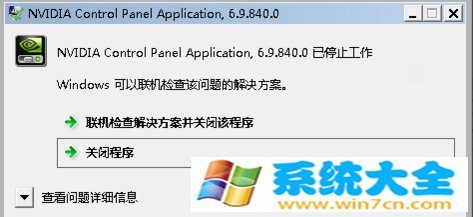
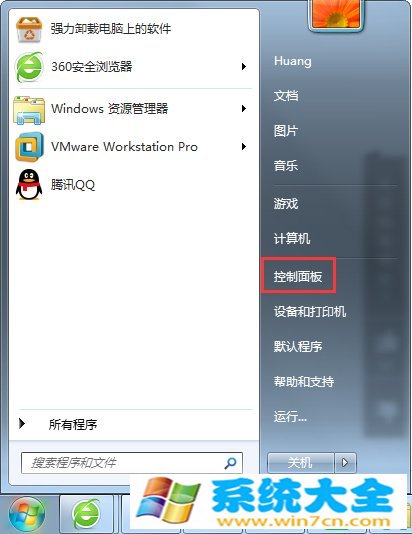

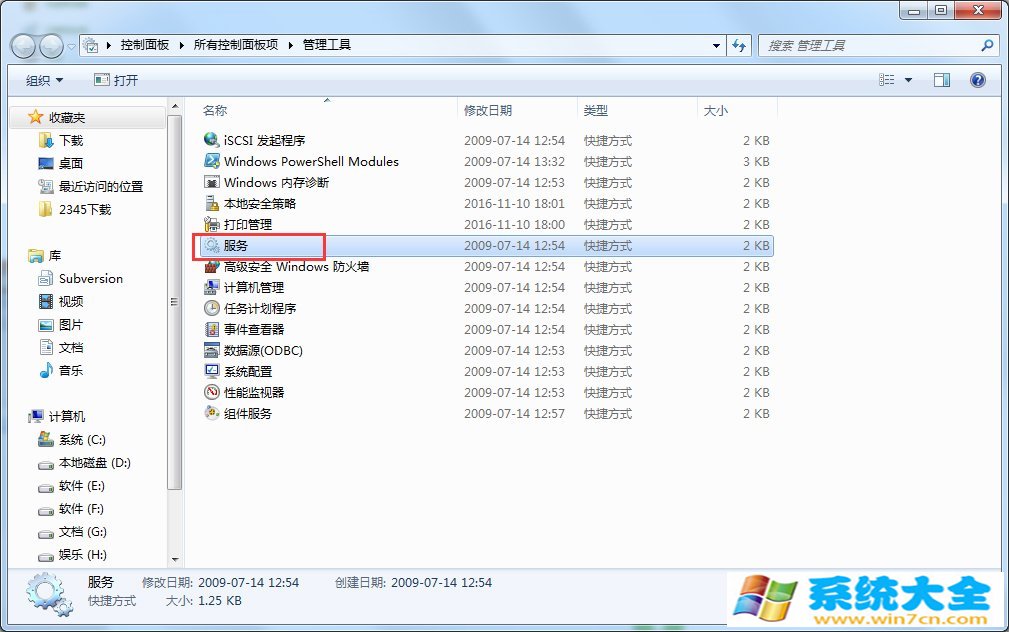
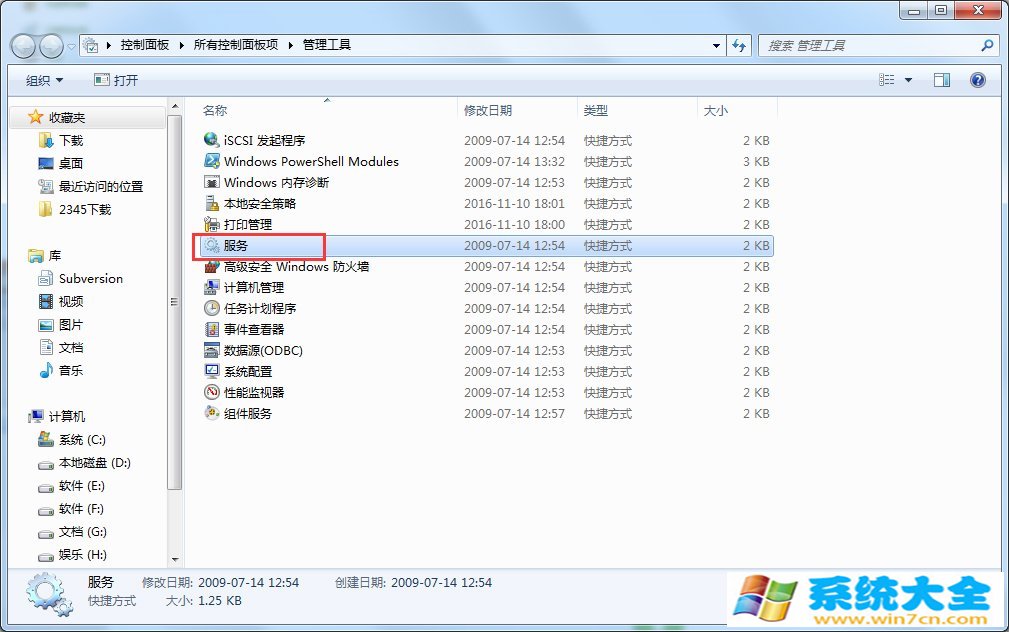

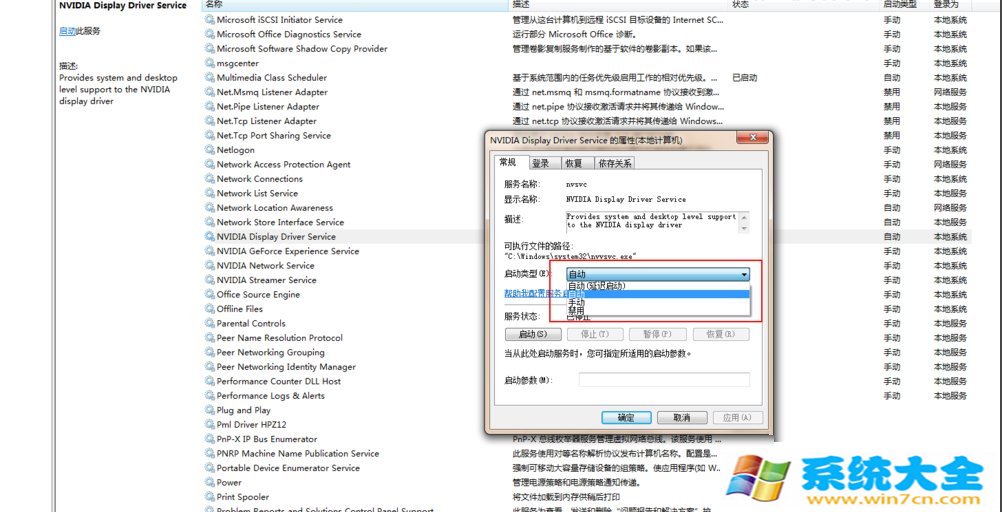
Win7系统Nvidia控制面板打不开怎么办?
我们知道电脑的驱动隔一段时间就会出现更新,这时候有用户就会去更新了,但是不少用户更新完Nvidia显卡驱动后发现控制面板打不开了,那么当你遇到Nvidia控制面板打不开怎么办?下面是我为大家搜集整理出来的有关于Win7系统Nvidia控制面板打不开的`解决方法,希望可以帮助到大家!
方法/步骤:
1、首先我们先打开左下角的开始菜单,找到控制面板。
2、找到开始工具然后打开。
3、打开管理工具找到服务。
4、打开服务找英伟达的服务,看看是不是没有启动NVIDIA Driver Helper Service和NVIDIA Update Service Daemon两个选项。
5、首先鼠标右键打开属性改成手动,然后启动。
6、启动完成以后你在单击英伟达的控制面板,你会发现可以打开。
以上就是Win7系统Nvidia控制面板打不开的解决方法了,我们只需要把NVIDIA Driver Helper Service和NVIDIA Update Service Daemon服务改成手动启动,之后重启电脑即可。
电脑nvidia控制面板停止工作怎么办
1. win7nvidia控制面板停止工作怎么解决
win7nvidia控制面板停止工作解决的解决方法:
1、右键点击计算机,选择“管理”
2、点击“服务和应用程序”,双击打开服务
3、找到并打开“NVIDIA Driver Helper Service”服务,修改启动类型为“自动”,然后点击启动,确定保存后退出计算机管理。
Win7系统NVIDIA控制面板的设置方法:
1、第一步在win7系统上打开控制面板,以小图标的查看方式显示,点击NVIDIA控制面板
2、第二步进去NVIDIA控制面板之后,我们来设置内容,首先进行图像设置,选择第三项使用我的优先选择,侧重于,将质量调到最高,点击应用
3、第三步进行管理3D设置,将最大预渲染帧设置为3,如果电脑的cpu比较好,可以设置为5
4、第四步在管理3D设置中将纹理四项全部开启,线程优化进行关闭
5、第五步在首选图形处理器中选择高性能NVIDIA处理器,也可以设置为自动选择,管理3D设置完之后,点击应用保存
6、第六步进行PhysX设置,PhysX可以直接采取默认设置,点击应用保存之后,就会提升玩游戏的流畅度
2. windows7系统下Nvidia控制面板打不开提示已停止工作如何解决
1、可以尝试将Nvidia驱动卸载,然后从官方网站中下载最新驱动尝试,下载安装后重新启动电脑,如果还无法正常打开继续向下看;
2、查看相关服务是否正确启动,查看方法为:依次打开控制面板—管理工具—服务,并找到NVIDIA Driver Helper Service和NVIDIA Update Service Daemon两个选项,然后将他们的启动类型先改成手动,接着点启动。再改为自动,服务状态同样都改成启动。进行设置后,尝试看能否打开nvidia控制面板;
3、通过win+R快速运行功能,在运行框中输入“msconfig”命令,这时就能够看到系统配置了,再将它切换到服务选项,查看启动选项里有没跟NVIDIA相关的选项的,有的话就打上勾,接着再重新打开试试。
关于windows7系统下Nvidia控制面板打不开提示已停止工作如何解决就跟大家分享到这边了,碰到这样问题的朋友们可以尝试上面的方法来解决就可以了,希望可以帮助到你们。
3. 打开NVIDIA控制面板的时候提示停止工作如何解决
显卡驱动不是最新的或安装有问题。
简介:
控制面板(control panel)是Windows图形用户界面一部分,可通过开始菜单访问。它允许用户查看并操作基本的系统设置,比如添加/删除软件,控制用户帐户,更改辅助功能选项。
一般情况下,控制面板的可执行程序文件位于Windows系统:systemroot/system32/control.exe,控制面板可通过Windows 8计算机图标右键'属性进入选择,同时它也可以通过运行命令"control"命令直接访问。
4. Win7系统打不开Nvidia控制面板提示“停止工作”怎么办
解决方法:1、可以尝试将Nvidia驱动卸载,然后从官方网站中下载最新驱动尝试,下载安装后重新启动电脑,如果还无法正常打开继续向下看。
2、查看相关服务是否正确启动,查看方法为:依次打开控制面板—管理工具—服务,并找到NVIDIA Driver Helper Service和NVIDIA Update Service Daemon两个选项,然后将他们的启动类型先改成手动,接着点启动。再改为自动,服务状态同样都改成启动。
进行设置后,尝试看能否打开nvidia控制面板。3、通过win+R快速运行功能,在运行框中输入“msconfig”命令,这时就能够看到系统配置了,再将它切换到服务选项,查看启动选项里有没跟NVIDIA相关的选项的,有的话就打上勾,接着再重新打开试试。
上述就是Win7系统打不开Nvidia控制面板的解决方法,用户平时不会去注意这些东西,等到出问题了就麻烦了。所以平时我们就要做好维护工作。
nvidia控制面板打不开怎么办
一、请确认Nvidia显卡驱动程序是否已正确安装?
可由设备管理器--显示适配器--Nvidia显卡设备--右键点击--属性,确认驱动程序版本,或者卸载显示驱动程序,然后在官网重新下载对应机型显卡驱动安装。
二、请确认集成显卡是否已禁用?
若集成显卡被禁用,右键点击“Nvidia控制面板”会提示“Nvidia显示设置不可用”,这时请由【设备管理器】--显示适配器--集成显示卡(例如intel集成显卡)--右键点击--重新启用。
三、启用Nvidia服务。
若Nvidia相关服务已被禁止,在桌面右键点击将找不到“Nvidia控制面板”选项,这种情况,请于桌面右键点击“此电脑”--管理--服务和应用程序--服务---双击Nvidia相关服务,将启动类型更改为自动,并且启动。
